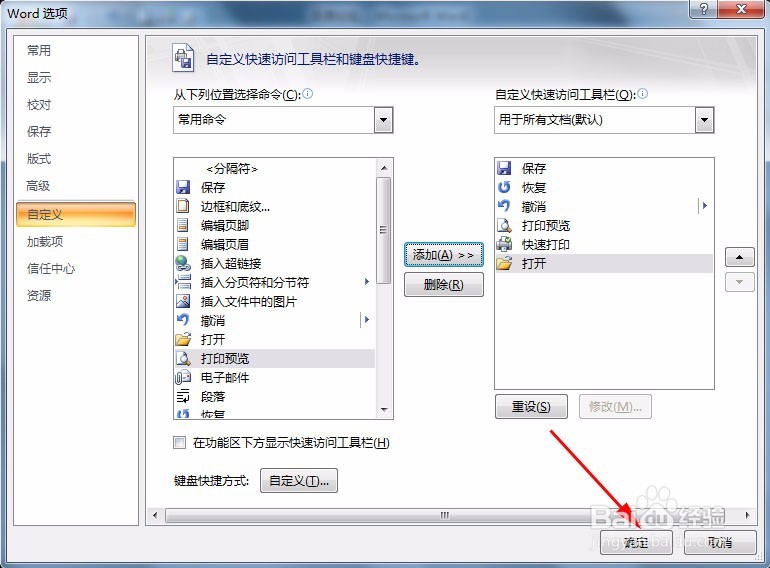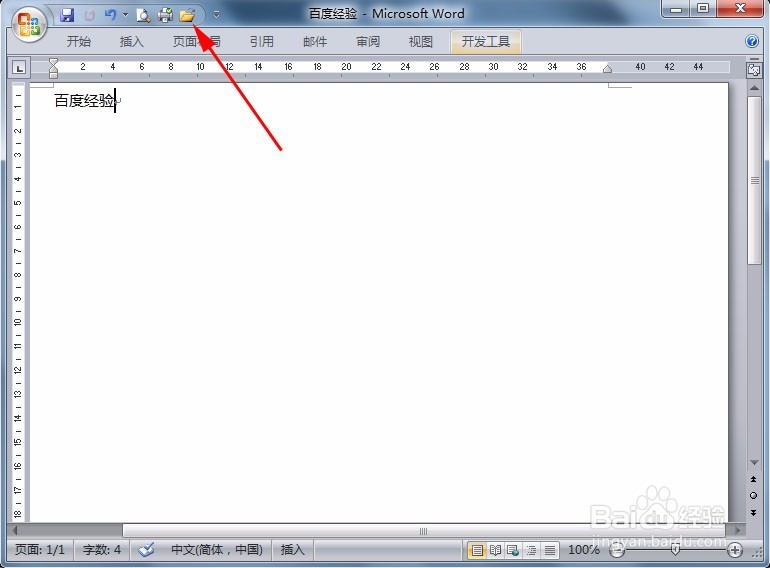怎样在Word文档的快速访问工具栏上添加命令
1、单击“快速访问工具栏”右边的箭头,弹出下拉菜单。
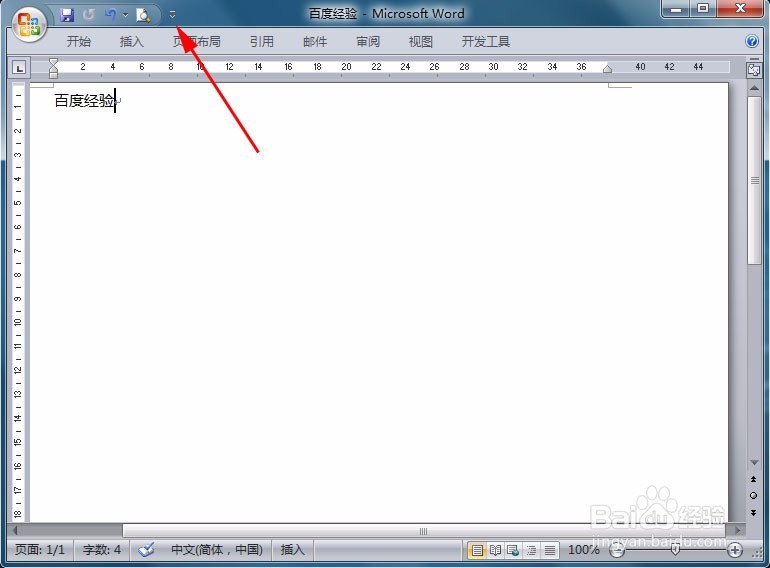
2、在下拉菜单中,单击要添加的命令如“快速打印”,使之前面带“√”,该命令即被添加。

3、若要添加的命令不在下拉菜单中,可以单击下拉菜单中的“其他命令”选项,打开“Word选项”对话框的“自定义”窗口。
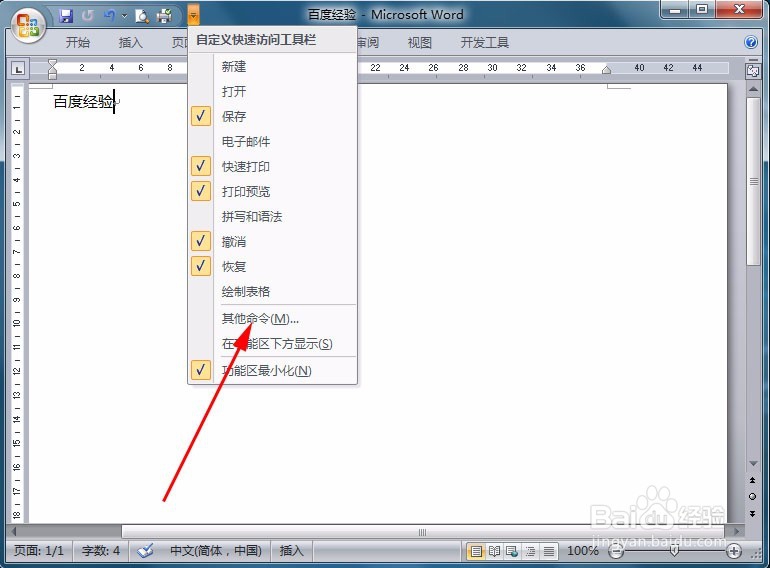
4、单击“从下列位置选择命令”下拉按钮,在弹出的下拉列表中选取命令所在位置如“常用命令”等。
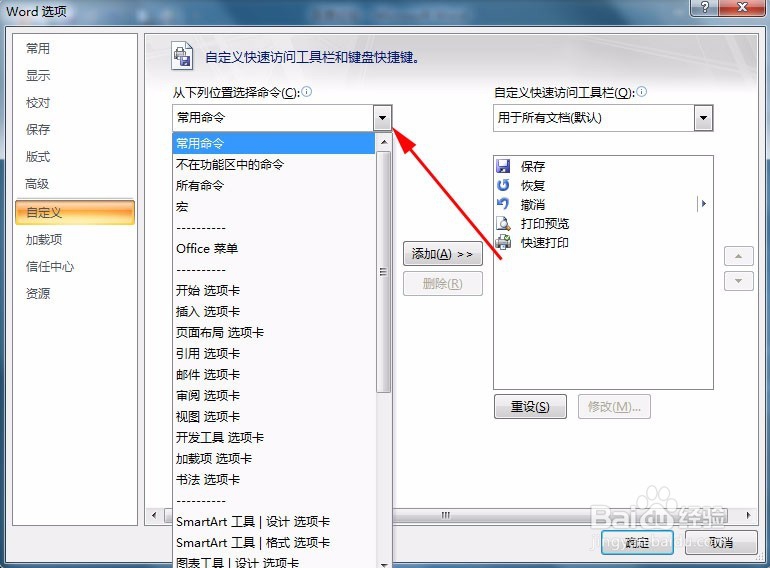
5、在“从下列位置选择命令”列表框中选取要添加的命令如“打开”,单击“添加”按钮,该命筠沭鱿漆令即添加到了“自定义快速访问工具栏”列表框中。

6、单击“确定”按钮,关闭对话框,“打开”命令即添加到了“快速访问工具栏”上。